Как установить расширения Chrome на ПК и Mac
Знание того, как устанавливать расширения Chrome, поможет сделать работу в Интернете более эффективной и приятной. В конце концов, надстройки предоставляют вам доступ к множеству новых возможностей и функций, от возможности записи вашего экрана и получения переводов на лету до сохранения элементов на Google Диске и использования инструментов разработчика. Их, безусловно, легко использовать. найти и установить, как вы собираетесь обнаружить. Вы также можете удалить их так же просто, как и установить, и вы даже можете включать и выключать их по своему желанию, чтобы в любой момент времени у вас были только те расширения, которые вам нужны. Итак, давайте посмотрим, как вы можете использовать эти надстройки и управлять ими, чтобы они хорошо работали на вас. Здесь мы покажем вам, как находить, устанавливать и управлять расширениями Chrome. Читайте дальше, чтобы узнать, как это сделать.
Как установить расширения Chrome на ПК и Mac
1. Запустите браузер Chrome на ПК или Mac и перейдите на chrome.google.com/webstore/category/extensions (откроется в новой вкладке).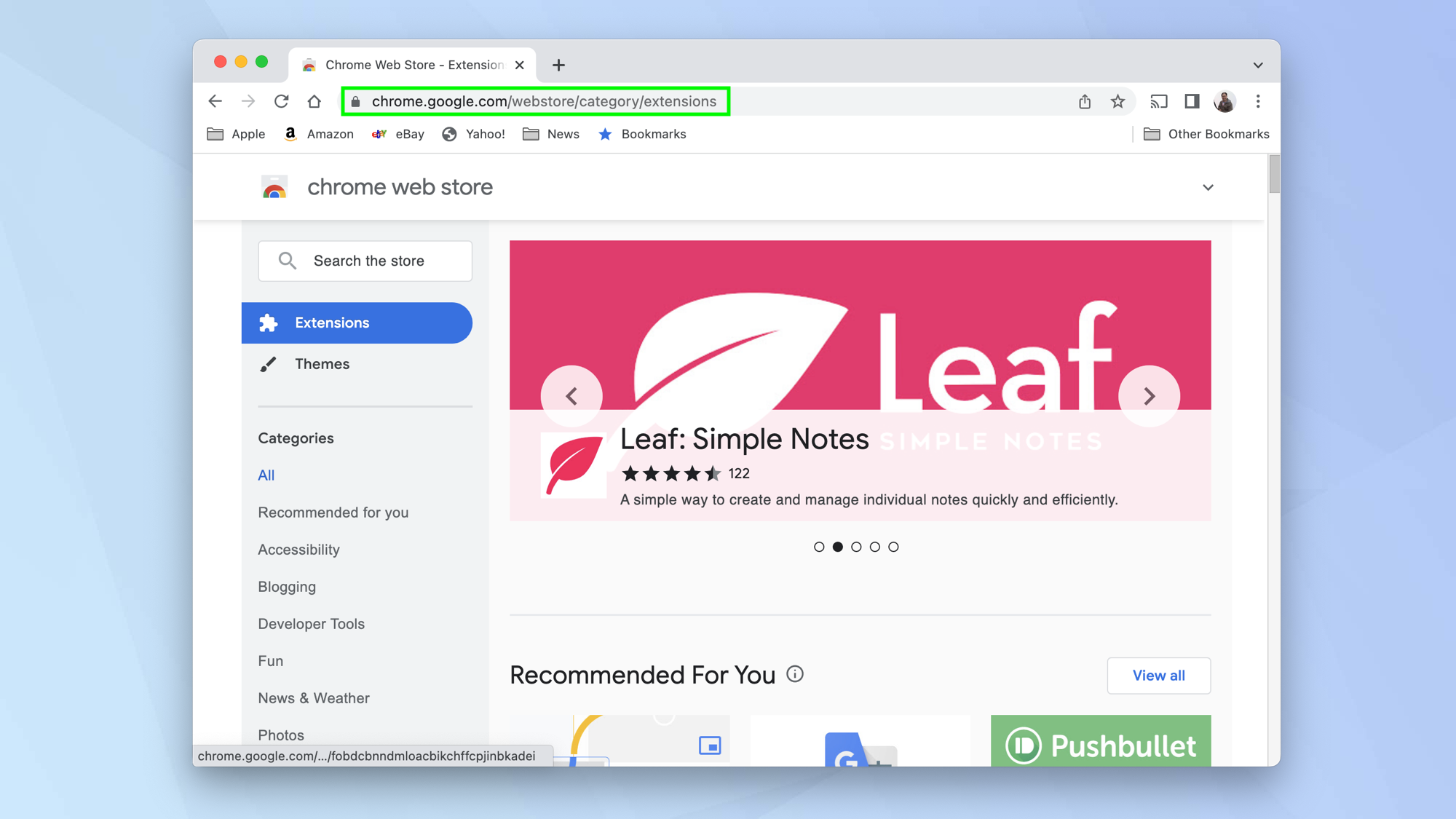 2. Вы перейдете в Интернет-магазин Chrome, где сможете просмотреть множество различных расширений. Когда вы найдете то, что вам нравится, просто нажмите на название расширения, чтобы увидеть более подробную информацию. Если вы решите использовать расширение, нажмите «Добавить в Chrome».
2. Вы перейдете в Интернет-магазин Chrome, где сможете просмотреть множество различных расширений. Когда вы найдете то, что вам нравится, просто нажмите на название расширения, чтобы увидеть более подробную информацию. Если вы решите использовать расширение, нажмите «Добавить в Chrome».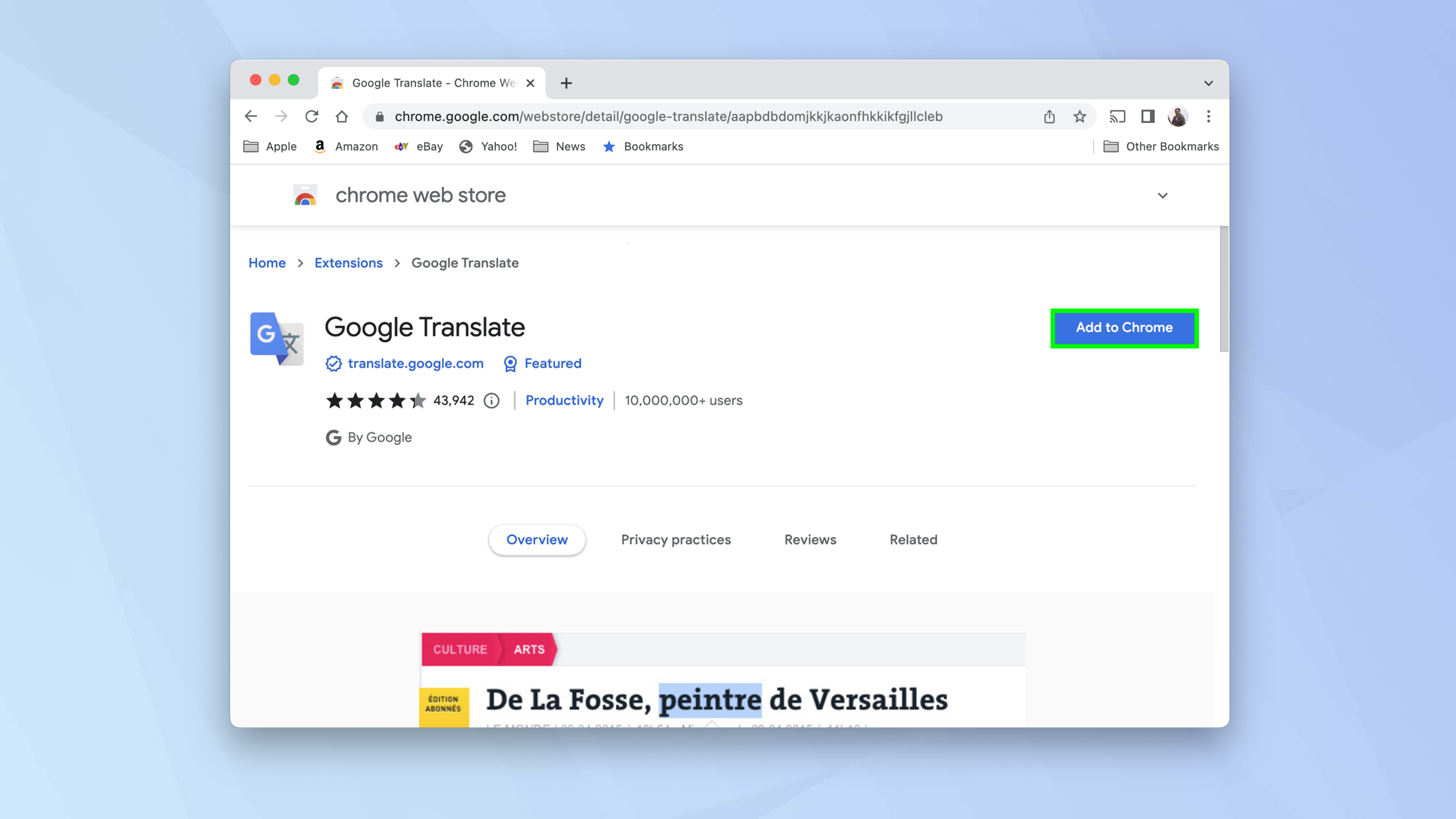 3. Теперь вы можете узнать немного больше о том, как работает расширение. Если вы довольны, просто нажмите Добавить расширение.
3. Теперь вы можете узнать немного больше о том, как работает расширение. Если вы довольны, просто нажмите Добавить расширение.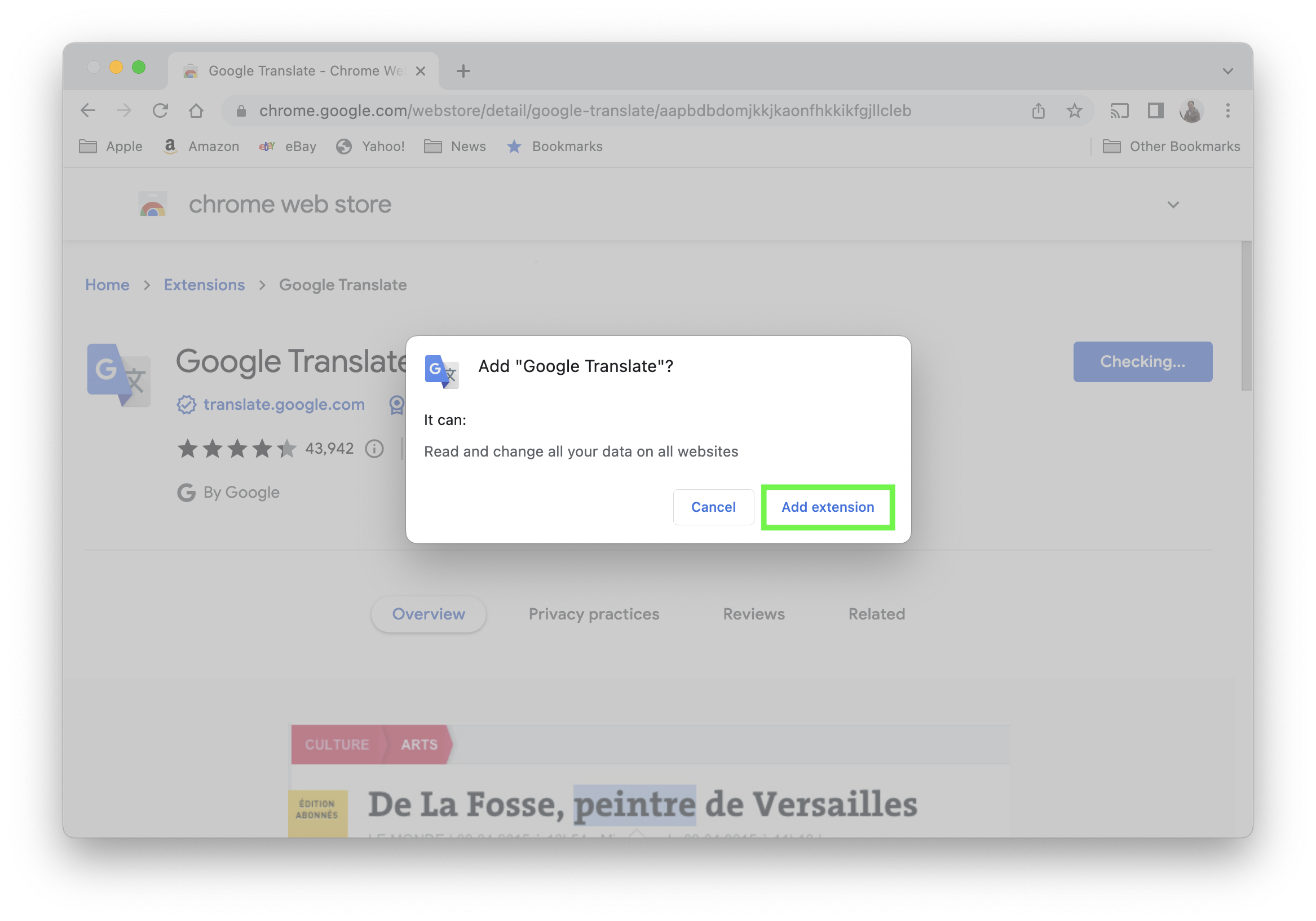 4. Расширение будет добавлено, и вы увидите уведомление об этом. Значок в виде головоломки также будет размещен на панели инструментов Chrome. Щелкните значок и выберите расширение из списка, чтобы использовать его.
4. Расширение будет добавлено, и вы увидите уведомление об этом. Значок в виде головоломки также будет размещен на панели инструментов Chrome. Щелкните значок и выберите расширение из списка, чтобы использовать его.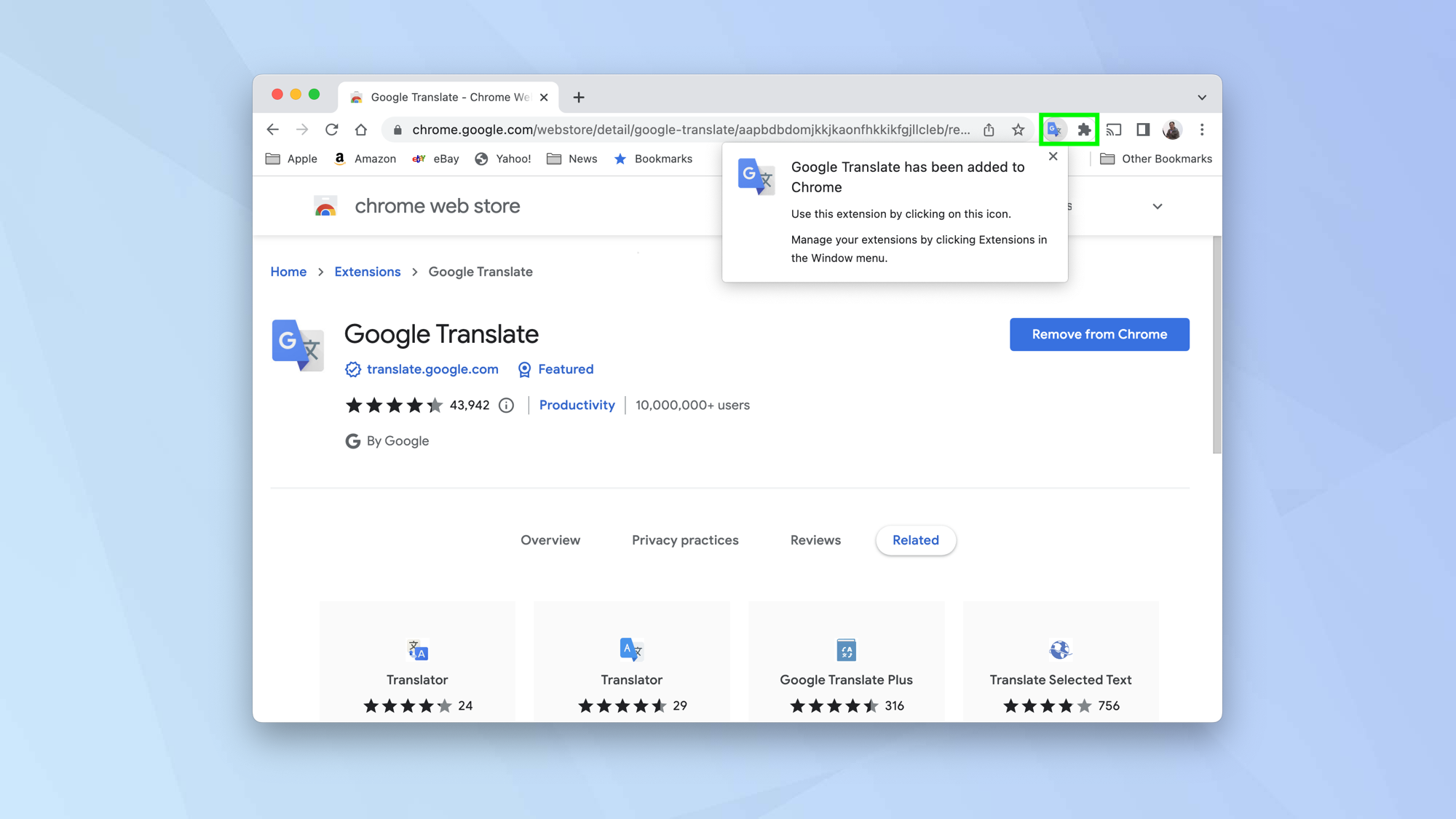 5. Если вы хотите внести изменения в свои расширения, щелкните значок головоломки и выберите «Управление расширениями».
5. Если вы хотите внести изменения в свои расширения, щелкните значок головоломки и выберите «Управление расширениями».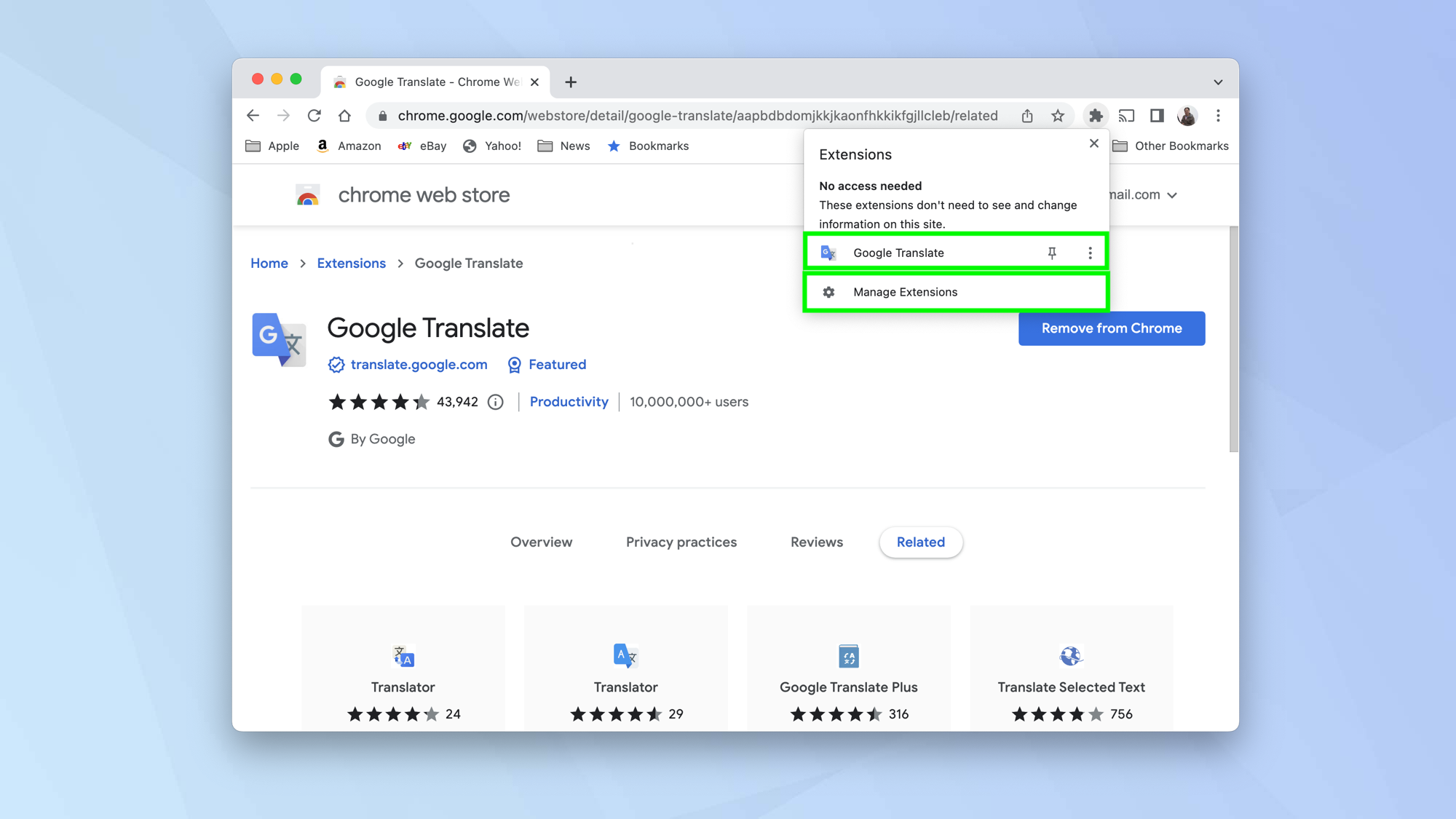 6. Будут показаны все ваши расширения. Нажмите «Удалить», если вы хотите навсегда удалить расширение, и подтвердите свое решение, нажав «Удалить» при появлении запроса. Если вы пока не хотите использовать расширение, переключите переключатель, чтобы отключить расширение. Затем вы можете снова включить его позже.
6. Будут показаны все ваши расширения. Нажмите «Удалить», если вы хотите навсегда удалить расширение, и подтвердите свое решение, нажав «Удалить» при появлении запроса. Если вы пока не хотите использовать расширение, переключите переключатель, чтобы отключить расширение. Затем вы можете снова включить его позже.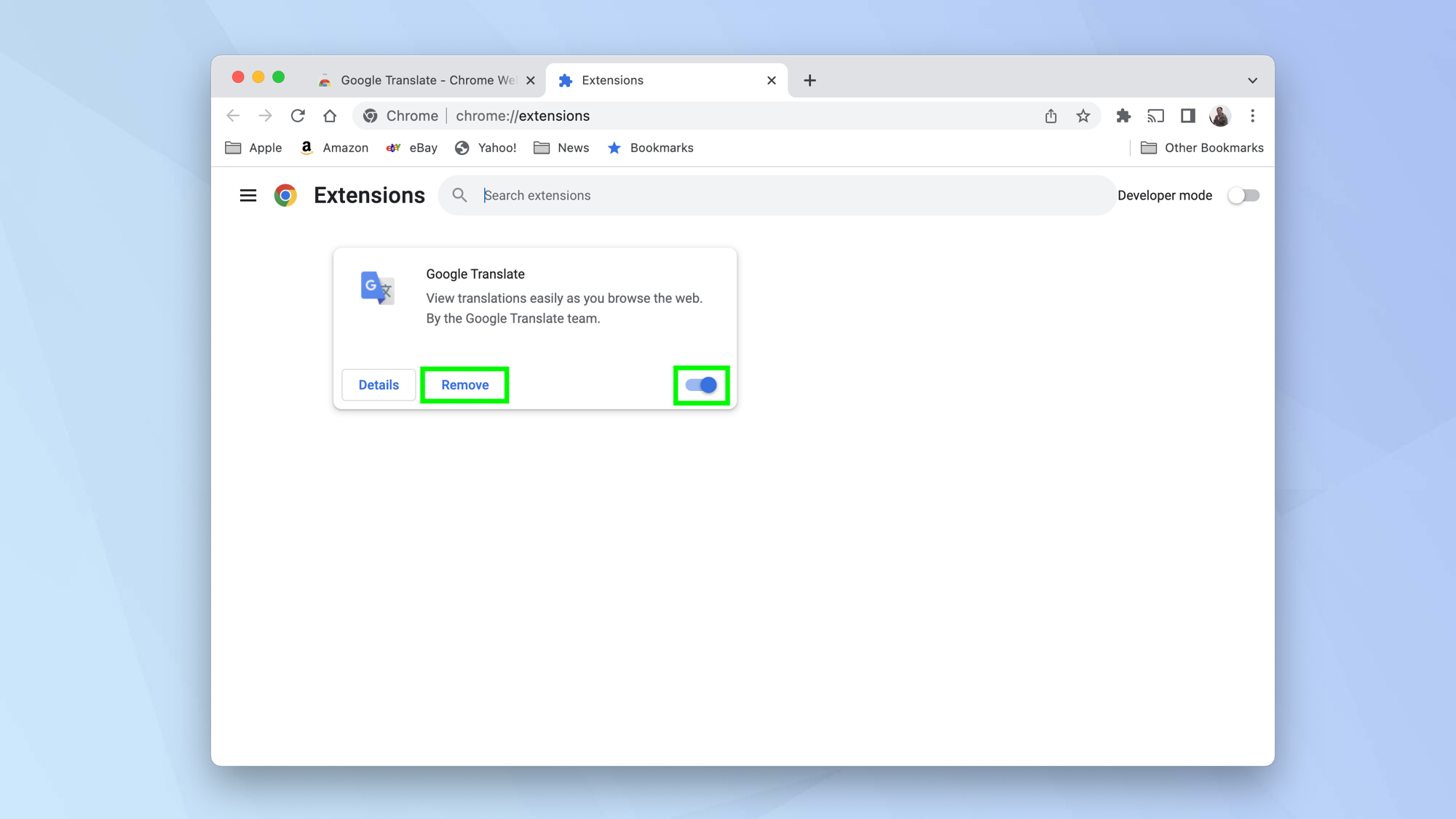 Вот и все. Вы не только узнали, как можно найти целую кучу полезных расширений для Google Chrome, но теперь знаете, как их установить. Почему бы не открыть для себя лучшие расширения Google Chrome или лучшие VPN-расширения Chrome. Если вы поклонник Apple, узнайте, как установить расширения Safari на Mac и как установить расширения Safari на iPhone. Для получения дополнительных руководств по Chrome прочитайте, как взломать игру динозавров Chrome и как установить флаги Chrome. Лучшие предложения клавиатуры на сегодняшний день — запасы проверяются каждые 30 минут:
Вот и все. Вы не только узнали, как можно найти целую кучу полезных расширений для Google Chrome, но теперь знаете, как их установить. Почему бы не открыть для себя лучшие расширения Google Chrome или лучшие VPN-расширения Chrome. Если вы поклонник Apple, узнайте, как установить расширения Safari на Mac и как установить расширения Safari на iPhone. Для получения дополнительных руководств по Chrome прочитайте, как взломать игру динозавров Chrome и как установить флаги Chrome. Лучшие предложения клавиатуры на сегодняшний день — запасы проверяются каждые 30 минут: